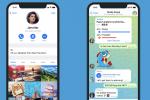Se você deseja adicionar um pouco de tempero ao seu fluxo aparentemente interminável de Ampliação reuniões, ou apenas gosta de se destacar na multidão, você pode adicionar filtros, planos de fundo e lentes do Snapchat à sua sessão. Desde se transformar em picles, caminhar no espaço e experimentar chapéus malucos, você se divertirá muito com as novas opções aparentemente infinitas disponíveis para você. O processo de configuração do Zoom com filtros do Snapchat é bastante fácil. Veja como fazer isso.
Conteúdo
- Começando
- Iniciando uma reunião engraçada
- Mude isso
- Como voltar para si mesmo

Começando
Seu primeiro passo é instalar Câmera instantânea para o seu computador. O Snap Camera foi criado pela empresa-mãe do Snapchat, Snap Inc., para permitir que você adicione fundos, filtros e lentes interessantes a qualquer transmissão ao vivo ou chat de vídeo, não apenas ao Zoom. Depois de baixá-lo, tudo que você precisa fazer é faça login no Zoom.
Vídeos recomendados
Iniciando uma reunião engraçada

Agora que você baixou o Snap Camera, abra-o e escolha que tipo de fundo, filtro ou lente deseja usar. Recomendamos a lente pickle, mas essa é apenas a nossa preferência. Então,
vá para sua reunião Zoom e clique na guia ao lado do ícone de vídeo na parte inferior da tela. Por fim, clique na opção Snap Camera. É isso. Tudo o que você escolheu na Snap Camera agora aparecerá no seu vídeo Zoom.Relacionado
- O Snapchat pode estar lhe devendo dinheiro apenas por usar filtros – veja como receber o pagamento
- Os assinantes do Snapchat Plus estão recebendo esses quatro novos recursos hoje
- O Snapchat agora tem avaliações de restaurantes. Veja como visualizá-los
Mude isso
Se você ficar entediado durante a reunião, sempre poderá mudar as coisas. Basta entrar no Snap Camera novamente e escolher um filtro, fundo ou lente diferente. Em segundos, a alteração ficará visível no seu vídeo Zoom.
Como voltar para si mesmo
Depois de decidir que terminou (ou seu chefe está farto de suas travessuras), é fácil voltar ao seu rosto e plano de fundo normais. Basta acessar novamente as opções de vídeo no Zoom e clicar na sua câmera normal. Tudo voltará ao normal. Você pode voltar para a Snap Camera a qualquer momento durante a reunião ou transmissão ao vivo.
Uma palavra de cautela, no entanto. Usar o Snap Camera pode deixar seu computador um pouco lento e causar um fluxo de vídeo um pouco instável. Você pode querer testá-lo sozinho em uma videoconferência antes de experimentá-lo na frente de um público.
Recomendações dos Editores
- A nova câmera dupla do Snapchat usa câmeras frontal e traseira simultaneamente
- O drone Pixy do Snap voa ao pôr do sol e foi supostamente cancelado
- O Snapchat está chegando ao PC, mas há um grande problema
- O Snapchat tem um novo recurso de histórias compartilhadas. Veja como usá-lo
- O Snapchat está finalmente abandonando um de seus filtros mais polêmicos
Atualize seu estilo de vidaDigital Trends ajuda os leitores a manter o controle sobre o mundo acelerado da tecnologia com as últimas notícias, análises divertidas de produtos, editoriais criteriosos e prévias únicas.